Conectando o Smartphone/Tablet à Impressora Diretamente por meio de LAN Sem Fio (Conexão Direta)
Você pode conectar dispositivos (por exemplo, smartphone ou tablet) à impressora usando os dois métodos abaixo.
- Conexão sem fio (conecta dispositivos via roteador sem fio)
- Conexão direta sem fio (conectando dispositivo usando a configuração direta sem fio)
Esta seção descreve a configuração direta sem fio, que permite que você imprima conectando dispositivos à impressora diretamente.
Siga o procedimento abaixo para usar a configuração direta sem fio.
Esta seção também descreve a alteração da configuração direta sem fio para LAN sem fio.
 Importante
Importante
- A senha do administrador será necessária para alteração de configurações se estiver ativada para alterar as configurações usando o painel de controle.
- Se um dispositivo já tiver sido conectado à impressora por meio de LAN sem fio e você quiser adicionar um dispositivo para conexão, conecte-o à impressora diretamente. Você pode conectar até 5 dispositivos à impressora ao mesmo tempo.
-
Verifique as restrições de uso e alterne a impressora para a configuração direta sem fio.
Preparando-se para Conexão
Altere as configurações abaixo para preparar-se para a configuração direta sem fio.
-
Configurações de LAN da Impressora
-
Configuração de um dispositivo a ser conectado
Alterando as Configurações da Impressora
-
Deslize a tela INÍCIO e toque em
 Configurações da LAN (LAN settings).
Configurações da LAN (LAN settings). -
Toque em Alterar LAN (Change LAN).
-
Toque em Ative a conexão direta (Activate direct connect.).
-
Toque em Sim (Yes).
O identificador (SSID) para conexão direta sem fio é exibido.
O dispositivo detecta a impressora pelo identificador (SSID).
 Nota
Nota-
Se você tocar em Detalhes (Details) e tocar em Sim (Yes), serão exibidos os seguintes itens.
- Configuração de segurança
- Senha
- O nome da impressora que é exibido em um dispositivo compatível Wi-Fi Direct
A senha é necessária ao conectar um dispositivo à impressora. Dependendo do dispositivo usado, nenhuma senha é necessária.
Quando você conectar um dispositivo compatível Wi-Fi Direct à impressora, selecione o nome do dispositivo exibido na tela sensível ao toque a partir do seu dispositivo.
-
O identificador (SSID) e a configuração de segurança são especificados automaticamente. Para atualizá-los, consulte abaixo.
-
-
Toque em OK.
A conexão direta sem fio é ativada, e um dispositivo pode ser conectado à impressora sem fio.
Conectando o Smartphone/Tablet à Impressora
-
Ative a comunicação sem fio em seu dispositivo.
Ative "Wi-Fi" no menu de "Configuração" do dispositivo.
Para saber mais sobre a ativação da comunicação sem fio, consulte o manual de instruções do dispositivo.
-
Selecione "DIRECT-XXXX-TX-5300" ("X" representa caracteres alfanuméricos) a partir da lista exibida no dispositivo.
 Nota
Nota-
Se "DIRECT-XXXX-TX-5300" não for exibido na lista, isso significa que a conexão direta sem fio não está ativada.
Consulte Alterar configuração da impressora para ativar a conexão direta sem fio.
-
-
Insira a senha.
O dispositivo está conectado à impressora.
 Nota
Nota-
Verifique a senha para a configuração direta sem fio.
Verifique usando um dos seguintes métodos.
-
Exiba a tela sensível ao toque.
- Imprima as configurações de rede.
-
-
Dependendo do dispositivo usado, é necessário inserir a senha para conectar um dispositivo à impressora via LAN sem fio. Insira a senha especificada para a impressora.
-
Se o seu dispositivo compatível com Wi-Fi Direct estiver definido para priorizar o uso do Wi-Fi Direct e ele estiver se conectando à impressora, a impressora exibirá uma tela de confirmação perguntando se você permite que o dispositivo se conecte à impressora.
Verifique se o nome da tela sensível ao toque é igual ao do seu dispositivo de comunicação sem fio e toque em Sim (Yes).
-
Alterando as Configurações da Impressora para Usar a LAN Sem Fio
Siga o procedimento abaixo para alterar as configurações da impressora para usar a LAN sem fio.
-
Deslize a tela INÍCIO e toque em
 Configurações da LAN (LAN settings).
Configurações da LAN (LAN settings). -
Toque em Alterar LAN (Change LAN).
-
Toque em Ativar LAN sem-fio (Activate wireless LAN).
Se você não utiliza a impressora por meio de uma LAN sem fio, selecione Ativar LAN com fio (Activate wired LAN) ou Desativar LAN (Disable LAN).
Alterando a Configuração Conexão Direta
Altere as configurações da conexão direta sem fio seguindo o procedimento abaixo.
-
Deslize a tela INÍCIO e toque em
 Configurações da LAN (LAN settings).
Configurações da LAN (LAN settings). -
Toque em Configurações da LAN (LAN settings).
-
Toque em Outras configurações (Other settings).
-
Toque em Config. conexão direta sem fio (Wireless Direct settings).
-
Altere as configurações conforme necessário.
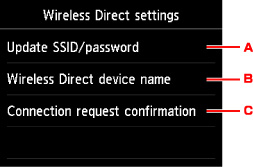
-
Para atualizar o identificador (SSID) e a senha da conexão direta sem fio
Toque em A para exibir a tela de confirmação. Para atualizar o identificador (SSID) e a senha, toque em Sim (Yes).
Para verificar a configuração de segurança e a senha atualizada, toque em Detalhes (Details) e toque em Sim (Yes) na tela exibida em seguida.
-
Para alterar o nome da impressora exibido no dispositivo compatível Wi-Fi Direct
Toque em B para exibir o nome da impressora (nome do dispositivo) exibido em um dispositivo compatível Wi-Fi Direct.
Siga o procedimento abaixo para alterar o nome.
-
Toque na tela sensível ao toque.
-
Insira o nome do dispositivo (até 32 caracteres).
-
Toque em OK para concluir a inserção do nome do dispositivo.
-
Toque em OK para concluir a especificação do nome do dispositivo.
-
-
Para alterar a configuração da tela de confirmação quando um dispositivo compatível Wi-Fi Direct estiver se conectando à impressora
Toque em C para exibir a tela de confirmação. Se você quiser que a impressora exiba a tela para informá-lo de que um dispositivo compatível Wi-Fi direct está se conectando à impressora, toque em Sim (Yes).
 Importante
Importante- Para impedir uma acesso não autorizado, recomendamos não alterar a configuração do valor padrão.
Quando você tiver terminado de realizar as configurações, a impressora retornará à tela Config. conexão direta sem fio (Wireless Direct settings).
-
-
Toque no botão INÍCIO (HOME).
A tela INÍCIO é exibida.
 Nota
Nota
- Se você alterar a configuração da conexão direta sem fio da impressora, altere também a configuração do roteador sem fio do dispositivo.

